
Једна од предности Адобе Иллустратор-а у поређењу са другим елитним софтвером дизајнираним за сличне сврхе је то што у основи добијате бесконачан радни простор.
Наравно, величина платна диктира величину вашег коначног резултата, али можете безбрижно превући и испустити онолико фотографија, објеката, вектора и других елемената са којима Иллустратор ради и поставити их унутар или око платна по жељи.
Ово је изузетно корисно, посебно у почетним фазама дизајна, али у неком тренутку ћете желети да све то мало средите.
Једном када дођете до те тачке, од суштинског је значаја знати како да поставите свој дизајн\објекат ТАКО где желите.
Центрирање је вероватно најчешћи начин да се то уради.
саслушање одбора за плаву траку филипинског сената
Како центрирати објекте у Адобе Иллустратору?
Центрирање објеката у Адобе Иллустратор-у се врши преко менија за поравнање који се налази под „Виндовс“ на траци менија. Одатле, да бисте свој објекат поставили у центар платна, изаберите наведени објекат и само кликните на „централно хоризонтално“, а затим на опцију „централно вертикално“ или обрнуто.
Како центрирати објекте у Адобе Иллустратору на 2 различита начина
Као што је случај са већином других операција, Иллустратор нуди гомилу начина да поравнате или центрирате своје објекте.
Увек је корисно имати неколико трикова у рукаву и овде ћемо погледати два различита начина за центрирање објеката у Адобе Иллустратору.
Центрирање објеката у Иллустратору – Брзи начин
Ово је идеалан приступ за уштеду времена када радите релативно једноставне пројекте.
Оно што мислим под једноставним је да немате гомилу елемената или објеката које желите да поравнате, али заиста желите да узмете један објекат који имате и поравнате га са средиштем платна или са средиштем другог објекат.
За ове сврхе Адобе Иллустратор нам обезбеђује лењире и водиче.
Лењири су бројеви и ознаке које видите на ивици вашег платна, а водилице су линије које се појављују док превлачите своје објекте преко платна, након што се поравнају са нечим.

Иллустратор вам такође говори већину времена како су објекти поравнати.
Да бисте применили овај приступ, једноставно изаберите свој објекат и превуците га што ближе центру платна колико можете.
Можда ћете морати мало да га погледате или користите једноставну математику у комбинацији са горе поменутим лењирима да бисте то схватили.
Не брините о томе да то урадите како треба, јер када сте близу центра, можете само да кружите мишем док држите објекат (дакле, све време држите леви клик миша).
Центар вашег објекта ће имати тенденцију да буде магнетно повучен у центар платна, јер Иллустратор зна да је то највероватније локација на коју бисте желели да поставите свој објекат.
Када центар вашег објекта буде магнетно повучен у центар платна, бићете обавештени и појавиће се мали текст који наводи „центар“, који потврђује да сте добро обавили посао.
Центрирање објеката у Иллустратору – прецизан начин
Ово је пут којим треба да идете ако желите да имате више контроле над својим објектима и њиховим поравнањем. Суштина прецизног начина је да се све то уради кроз прозор „Поравнај“.


Потражите прозор за поравнање на десној страни вашег Иллустратор прозора.
Ако још није ту, једноставно га набавите кликом на „Поравнај“ под „Виндовс“ на траци менија.
Или само притисните тастере схифт+ф7, што је пречица за отварање прозора „Поравнај“.

Једноставан случај:
Ради једноставности и јасноће, хајде да почнемо од онога што смо већ урадили на брз начин.

Прво изаберите свој објекат.
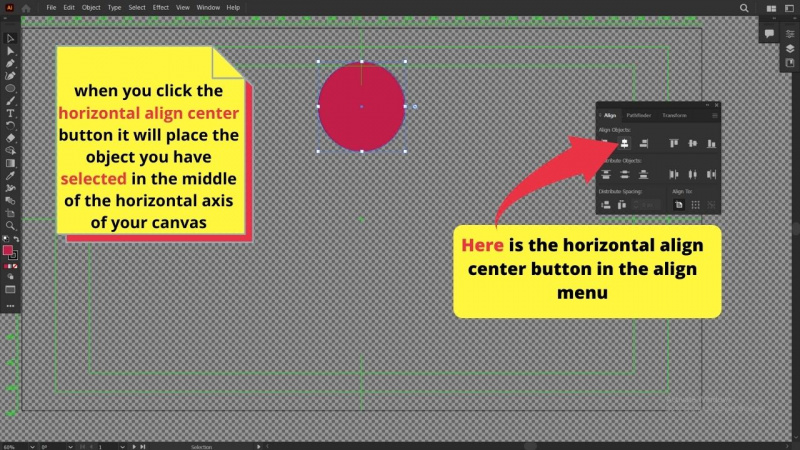
Затим се уверите да је у доњем десном углу прозора „Поравнај“ изабрана опција „Поравнај са монтажном таблом“. Затим у прозору „Поравнај“ изаберите „централно хоризонтално поравнање“ и „централно вертикално поравнање“ на врху прозора „Поравнај“.

Ето га.
Енрикуе Гил рођендански поклон Лизи
Сада мало сложенија ситуација:
Покушајмо сада са више објеката. Направио сам круг и 8 троуглова који су сви ротирани за 45 степени у односу на претходно направљени.
Сада ћемо их све центрирати заједно.

Сада бисмо могли једноставно да поновимо оно што смо већ урадили и то би центрирало све наше изабране објекте и поставило њихове центре у центар платна.
Али рецимо из неког разлога желимо да задржимо позицију круга нетакнутом.
Начин да то урадите је да прво превучете селекције преко свих објеката.
Након тога, једноставно кликните на круг, ово ће дефинисати круг као кључни објекат.
Џеника Гарсија и Алвин Ујтингко
Изгледаће различито од других објеката у селекцији по јачој, дебљој контури (плава по подразумеваној вредности).
Имајте на уму да желите да ваш алат за избор буде изабран док то радите.
Сада, са свим изабраним троугловима и кругом, и кругом дефинисаним као кључни објекат, идите доле у доњи десни део прозора за поравнавање и изаберите „Поравнај са кључним објектом“.
Ово ће осигурати да кључни објекат, у нашем случају круг, остане у свом унапред дефинисаном положају и да ће центри свих осталих елемената бити постављени на њега.

Када је све на месту, једноставно се вратите на врх прозора „Поравнај“ и притисните „Хоризонтално поравнање у центру“ на горњој левој страни прозора и „Вертикално поравнање у центру“ на горњој десној страни.
И ето ти. Центрирали смо све објекте на место где је био центар круга.
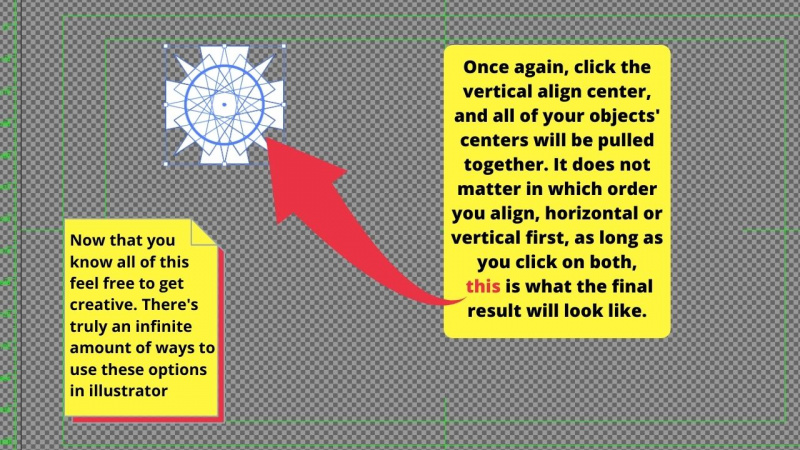
Често постављана питања о центрирању објеката у Адобе Иллустратору
Да ли је могуће уредити објекте на другачији начин користећи „Поравнај прозор“?
Да, прозор за поравнавање има много опција укључујући размак и дистанцирање објеката на било који начин.
Да ли је могуће поравнати објекте са путањом у Иллустратору?
Да, једноставно користите приступ „кључног објекта“ где ћете померити и кликнути на путању да бисте га изабрали као кључни објекат.